
Come trasferire foto da iPhone ad Android? [Risolto]

A causa della differenza che esiste tra Apple e Google, è diventato difficile per i prodotti delle due aziende essere compatibili tra loro. Ad esempio, non è facile trasferire dati e file tra i loro sistemi operativi (iOS e Android). L'aumento dell'uso di questi dispositivi telefonici ha portato alla richiesta di compatibilità tra i due prodotti di consumo.
Di conseguenza, i ricercatori hanno escogitato diversi metodi che gli utenti possono applicare per trasferire foto, musica e video tra iPhone e smartphone. Quindi questo articolo mostrerà diversi modi per trasferire foto da iPhone a Android come riferimento.
Parte 1 - Come trasferire foto da iPhone a Android con un clic
Parte 2 - Come trasferire immagini da iPhone a Android tramite Dropbox
Parte 3 - Come trasferire foto da iPhone a Android tramite Bluetooth
Parte 4 - Come trasferire foto da Apple a Android tramite Wi-Fi
Parte 5 - Come inviare immagini da iPhone a Android trascinando e rilasciando
Il primo metodo per eseguire questa copia è utilizzare il software Coolmuster Mobile Transfer. È uno dei programmi migliori e più efficaci che consente a due utenti di telefoni di condividere dati e altri file come messaggi, istantanee, video, documenti, applicazioni, messaggi di testo e contatti, solo per citarne alcuni. La cosa migliore di questa app è che il trasloco può essere fatto in modo selettivo.
Di seguito sono riportate le linee guida che devono essere osservate quando si utilizza il software Coolmuster Mobile Transfer :
Passaggio 1. Fai in modo che il tuo iPhone e Android dispositivo vengano riconosciuti dal programma.
Avvia il software dell'assistente sul tuo computer scaricandolo e installandolo. Assicurati che il programma di trasferimento abbia riconosciuto il telefono Android e l'iPhone. Se si desidera sapere se i portatili sono stati collegati o meno al computer, è necessario verificare se sul computer è presente un'interfaccia principale.
È importante notare che i dispositivi Android possono essere collegati tramite un cavo USB o il Wi-Fi e l'ultima versione di iTunes deve essere installata sul computer per una connessione corretta.

Collega Android telefono al computer con il cavo USB:
-> Quando è collegato tramite il cavo, il database inizierà automaticamente a installare i driver per il dispositivo. Nel caso in cui il gadget Android non abbia abilitato il debug USB, consentire l'utilizzo dei prompt visualizzati sullo schermo. Si noti che versioni diverse hanno istruzioni diverse.
Se il tuo sistema operativo è la versione 4.2 o successiva, dovrai premere OK per consentire al computer di accedere a tutti i file nel telefono. In alternativa, è possibile autorizzarlo manualmente.

-> Affinché la connessione sia completa, la versione Android del Coolmuster Android Assistant verrà installata automaticamente nel portatile di destinazione.
In alcuni dispositivi, sullo schermo viene visualizzato un messaggio. In tal caso, l'utente dovrebbe autorizzare tutte le autorizzazioni che sono state elencate facendo clic sul pulsante "Conferma".
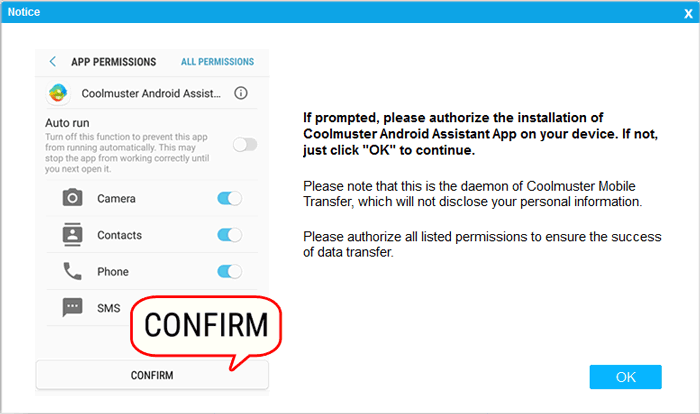
-> Se non si riceve alcuna notifica, è sufficiente toccare il pulsante OK e proseguire con la procedura. Dovrebbe essere visualizzata una notifica "Connesso" per mostrare che il programma è stato collegato bene al ricevitore.
Connetti Android al computer tramite Wi-Fi:
L'opzione di connessione Wi-Fi viene utilizzata quando Android dispositivo non può essere riconosciuto tramite USB. Affinché funzioni, il computer e l'elemento ricevente devono essere collegati alla stessa rete.
-> Seleziona l'opzione "Impossibile riconoscere il dispositivo". Nella finestra pop-up che appare, fai clic sull'opzione "Connetti tramite Wi-Fi".
-> Il passaggio successivo prevede il download e l'installazione della versione Android del Coolmuster Android Assistant.
-> Avvia l'applicazione sul telefono mentre la esegui sul computer. A volte, il programma chiederà al computer di richiedere l'accesso.
In tal caso, utilizzare lo smartphone per scansionare il codice QR presente nel programma per assicurarsi che il software abbia rilevato il gadget. Se l'intero processo è andato a buon fine, riceverai automaticamente una notifica sullo smartphone.

Collega l'iPhone al computer utilizzando un cavo USB:
-> Innanzitutto, installa l'ultima versione di iTunes sul tuo personal computer o Mac.
-> Installare l'assistente di trasferimento coolmuster nella macchina e collegarlo all'iDevice tramite un cavo.
-> Sblocca il gadget e tocca l'opzione "Fidati" per concedere al computer l'autorizzazione ad accedere a tutti i file e i dati nel tuo iDevice.

Passaggio 2. Scegli le foto da trasferire da iPhone a Android.
-> Ora che gli apparati di origine e di destinazione sono collegati, assicurarsi che siano nelle posizioni corrette.
-> Nell'interfaccia visualizzata, selezionare i file che si desidera condividere. Per trasferire immagini da iPhone a Android, è sufficiente selezionare "Foto".

Passaggio 3. Inizia a trasferire immagini da iPhone a Android con un clic.
-> Selezionare l'opzione "Avvia copia" per avviare la copia. Nel caso in cui non si disponga di spazio sufficiente nel dispositivo di destinazione, è possibile cancellare i dati prima di copiarli. Immediatamente la procedura è terminata; Il programma ti avviserà.
-> Assicurarsi che la connessione non venga interrotta fino al completamento del processo di consegna.

Da non perdere:
Suggerimenti per spostare la musica da iPhone a Android
I 9 migliori software di trasferimento da iPhone a Android : trasferisci file da iPhone a Android
Come recuperare le foto da iPhone che non si accendono? (Guida completa)
Un altro metodo veloce per copiare foto e altri file da un iPhone a Android è utilizzare Dropbox. Di seguito sono riportati i passaggi che devono essere sviluppati quando si utilizza questa tecnica:
-> Crea un account Dropbox.
-> Selezionare le immagini che si desidera condividere, quindi spostarle nell'account come cartella.
-> Apri l'account Dropbox utilizzando il dispositivo Android e individua la cartella condivisa.
-> Aprilo e scarica le immagini sul tablet.
Quando si utilizza questo metodo per copiare le immagini da una posizione aperta a un'altra, è necessario prestare attenzione alla sicurezza dei file perché li caricherai nel cloud.

Le persone leggono anche:
[Provato] Come trasferire le foto dei messaggi di testo da iPhone al computer?
[Risolto] Come ripristinare le foto da Mi Cloud su un telefono o un computer?
Sfortunatamente, non esiste un metodo che possa essere utilizzato per trasmettere snap e altri file da un iPhone a un Android o viceversa. Apple non consente il trasferimento di contenuti da e verso dispositivi non Apple. Poiché il Bluetooth non è un'opzione, si consiglia alle persone che desiderano trasmettere contenuti da un telefono all'altro di utilizzare il metodo drag and drop, l'app Google plus o il software Coolmuster Mobile Transfer.

Suggerimento:
Passare da iPhone a Sony? Fai clic qui per sapere come eseguire il trasferimento da iPhone a Sony.
Hai perso tutte le foto dopo aver eseguito un aggiornamento iOS sul tuo iPhone? Ora puoi risolverlo in questi modi.
Google Plus può essere utilizzato anche per inviare istantanee alla memoria di uno smartphone.
-> Collegare entrambi gli apparecchi al Wi-Fi.
-> Scarica e installa l'app Google Plus sul tuo iPhone.
-> Apri e registrati per un account Google.
-> Attivare il backup automatico degli scatti e attendere qualche minuto.
-> Sul portatile Android , accedere all'account con le stesse credenziali.
-> Vai alla sezione foto e trova tutte le immagini che desideri trasferire. È uno dei modi migliori per archiviare video e immagini in un unico posto.
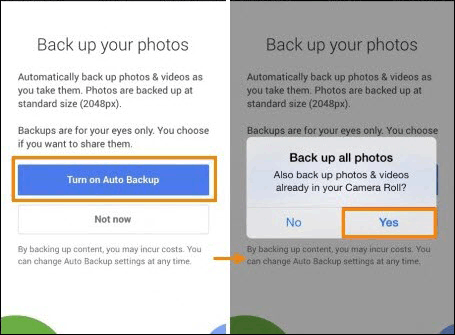
Oltre ai metodi wireless, esistono anche tecniche manuali per salvare le cartelle da un iDevice a uno smartphone. Il drag and drop è uno dei modi più semplici per farlo. Tutto ciò che l'utente deve fare è trascinare le immagini e rilasciarle dalla cartella delle immagini dell'iPod alla cartella delle immagini dell' Android. Affinché la procedura vada a buon fine, è necessario disporre di un personal computer e di due cavi USB per collegarli alla macchina. Dopodiché,
-> Apri l'icona "Risorse del computer" sul PC e individua le nuove unità sull'opzione dei dispositivi portatili.
-> In una nuova finestra, apri la memoria dell'iDevice e la memoria Android in un'altra finestra diversa.
-> Dalla iOS aprire la cartella denominata "DCIM" o un'altra cartella di immagini, in cui sono memorizzate le immagini.
-> Selezionare le immagini che si desidera evidenziare e trascinarle nella cartella delle immagini dello smartphone.
-> Se vuoi assicurarti che questo processo non si blocchi, dovresti prima copiare e incollare la foto in una cartella temporanea sul PC e poi sul telefono.

La conclusione
Al giorno d'oggi, i produttori di articoli di comunicazione hanno dotato i telefoni cellulari di fotocamere di qualità che consentono agli utenti di catturare momenti di vita attraverso foto e video. A volte potrebbe esserti richiesto di condividere queste foto con familiari e amici. Altre volte, si potrebbe passare dalla sorgente al telefono e si devono spostare i file precedenti sul nuovo gadget. Da un po' di tempo a questa parte, la condivisione di file e cartelle da un sistema operativo all'altro è un compito frenetico.
Ma grazie all'imaging digitale e alla connettività mobile, in particolare la Coolmuster Mobile Transfer, Android gli utenti di dispositivi mobili e iPhone possono ora spostare le immagini da un dispositivo all'altro senza alcun trambusto. Possono confrontare i metodi sopra spiegati e scegliere quello più conveniente, più adatto a loro e che garantisce la massima sicurezza dei file che stanno condividendo. Basta provarlo.
Articoli Correlati:
Come trasferire i contatti tra Android e iPhone
Come annullare un aggiornamento su iPhone 14/13/12/11/X/8 senza problemi
Come trasferire foto da iPhone a computer senza iTunes?
Come trasferire dati da iPhone a PC senza iTunes [9 metodi]
Come eseguire il backup di iPhone su iTunes con/senza iTunes?





